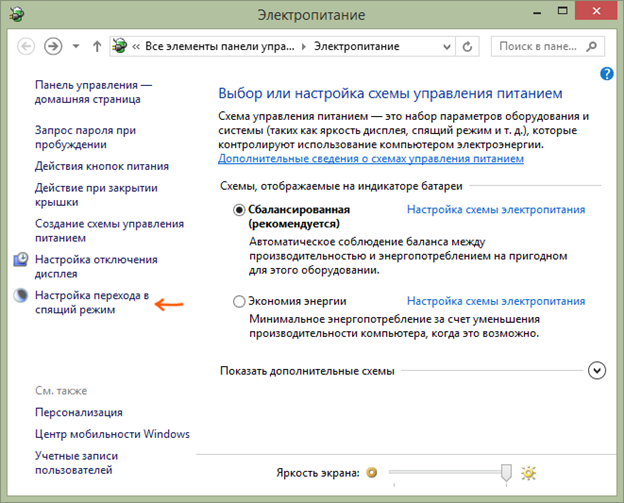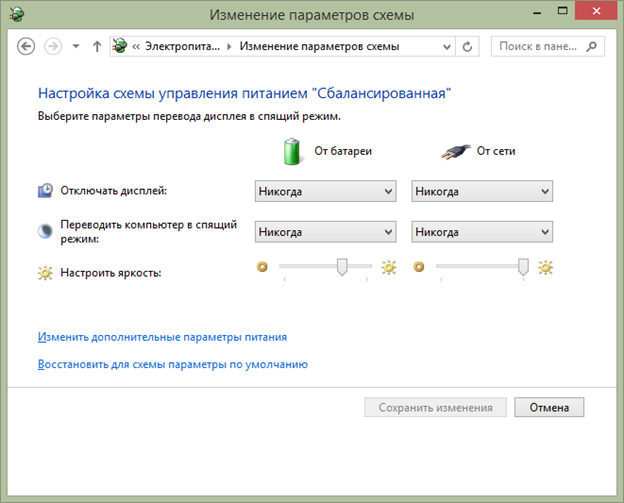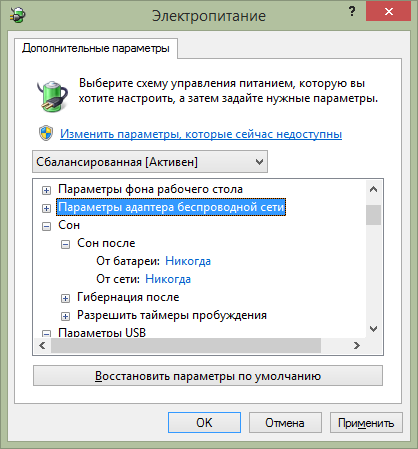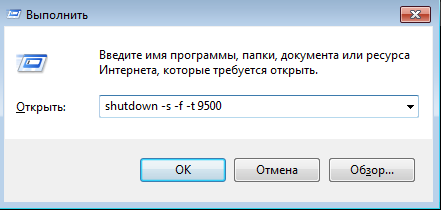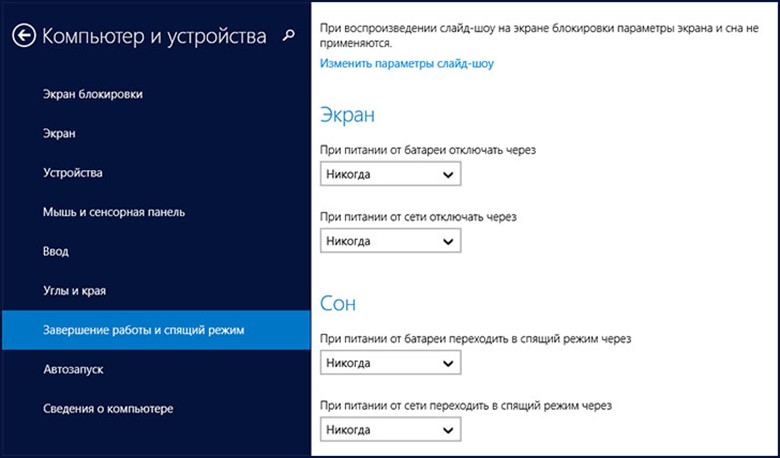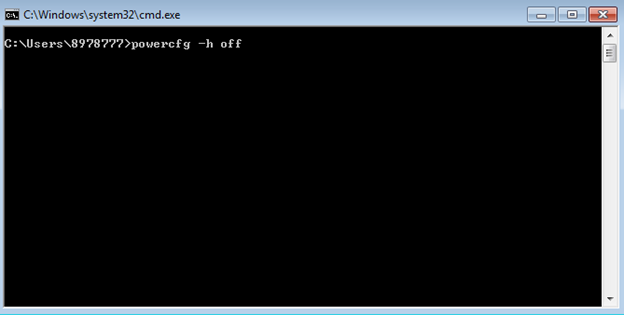Руководство по отключению спящего режима в Windows 7, 8: 2 надёжных способа
Спящий или ждущий режим – функция ОС, которая призвана экономить электроэнергию за счет отключения части оборудование при неиспользовании ПК. Ноутбук при работе от батареи благодаря этим режимам проработает значительно дольше. При питании от сети и работе со стационарным ПК выгоды нет. Зато придется тратить время, чтобы вывести компьютер из спящего режима нажатием клавиатуры или движением мыши, так как действия происходят не мгновенно.
Существует два способа изменить параметры для деактивации засыпания:
- классический, подходящий для любой версии ОС;
- обновленный, доступно в Виндовс 8 и далее.
Как отключить спящий режим: классический способ
Пользователи стационарных ПК стараются отключить гибернацию Windows 7 или 8, а заодно и переключенные сон. Рассмотрим классически способ, позволяющий отключить режим сна в Windows 7 и других:
- В панели управления перейти в раздел конфигурации электропитания.
Совет. Переход к настройкам возможен по команде powercfg.cpl, которая вводится в окне, вызываемом с помощь сочетания Win+R.
- Перейти к конфигурации перехода в сонный режим, выбрав подходящую ссылку в левом меню.
- Откроется окошко, для настройки энергосбережения.
Доступные вам схемы управления питанием зависят от типа вашего компьютера
Важно! Отключить спящий режим в Windows 7 при закрытии крышки и отрегулировать другие параметры позволяет ссылка «Изменение доп. параметров электропитания».
Окно доп. параметров также позволяет отключить гибернацию в Windows 7. При этом функция остается доступной в ОС.
Совет. Изучите внимательно все пункты доп. параметров. Управление сном расположено в нескольких раздела, зависящих от оборудования компьютера.
Таймер выключения компьютера windows 7
Часть пользователей предпочитает использовать таймер выключения компьютера Windows 7 для завершения работы после просмотра фильма, окончания смены и т.д. Рассмотрим, как поставить таймер выключения компьютера Windows 7:
- Запускаем команду «Выполнить» (кнопки Win+R).
- Вводим в появившейся форме shutdown -s -t время в секундах до выключения ПК.
Выключение компьютера по таймеру для Windows 7 при доп. параметре –f произойдет даже при вылетающих ошибках.
Новый способ: доступен в Windows 8 и 8.1
С выходом Виндовс 8 подход Майкрософт к интерфейсу изменился. Управление больше ориентировано на пользователей мобильных устройств. Функции для конфигурации ПК продублированы в правом меню. Рассмотрим способ на Виндовс 8 убрать спящий режим:
- Вызываем правую панель и переходим к изменению параметров ПК.
- Выбираем пункт «Компьютеры и устройства» и далее переходим к параметрам завершения работы и сна.
Открывшийся экран позволит сконфигурировать или отключить спящий режим в Windows 8. Использование обновленного интерфейса сокращает время настройки в 2-3 раза. Настроить спящий режим в Windows 7 и 8 классическим способом – не запрещается.
Полезно. Таймер выключения компьютера в Windows 8 настраивается с помощью команды, неизменившейся с прошлой версии ОС.
Отключение гибернации
Вместе со сном в Виндовс встроена функция гибернация. Она позволяет еще экономить электроэнергию эффективней в 2-3 раза. При этом данные сбрасываются на жесткий диск, а питание элементов компьютер прекращается на 99%. Включение ПК занимает на 1-5 минут больше времени, чем выход из гибернации. Но возможны сбои, при которых ее придется отключать.
Выключение гибернации выполняется через управление питанием, но при этом сохраняется работающие компоненты для этой функции. Отключить полностью гибернацию можно командой powercfg -h off. Она вводится в командной строке администратора.
Важно! При отключенной гибернации удаляются все упоминания о ней в системе и файл для сброса данных на жестком диске. Обратной включение функции выполняется командой powercfg -h on.
Особенности экономии электроэнергии на ПК
Гибернация и сон не вредят компьютеру. Ресурс современных комплектующих велики, износ редко становится причиной поломки. Напротив, экономия электричества продлевает срок работы батарей ноутбуков.
Производители 50% мобильных ПК устанавливают собственное ПО для управления электропитанием. Оно предоставляет функции для изменения системных параметров через удобный интерфейс. При внесении правок в конфигурацию ОС, параметры в утилитах изготовителя никакой роли не играют.
Программы умеют автоматически пробуждать ОС, при установленных разрешениях. Удобно пользоваться этой функцией при обслуживании ПК в ночное время или применении удаленного рабочего стола.
Гибернация разработана и используется на ноутбуках. Для них критически важно экономить энергию при питании от батареи. Использовать или нет ее на стационарном ПК – личное дело пользователя. Старые ПК не поддерживают функцию на аппаратном уровне, вызывая автоматическое отключение ее в ОС.
Теперь вы знаете, как отключить спящий режим в Windows 7, 8.